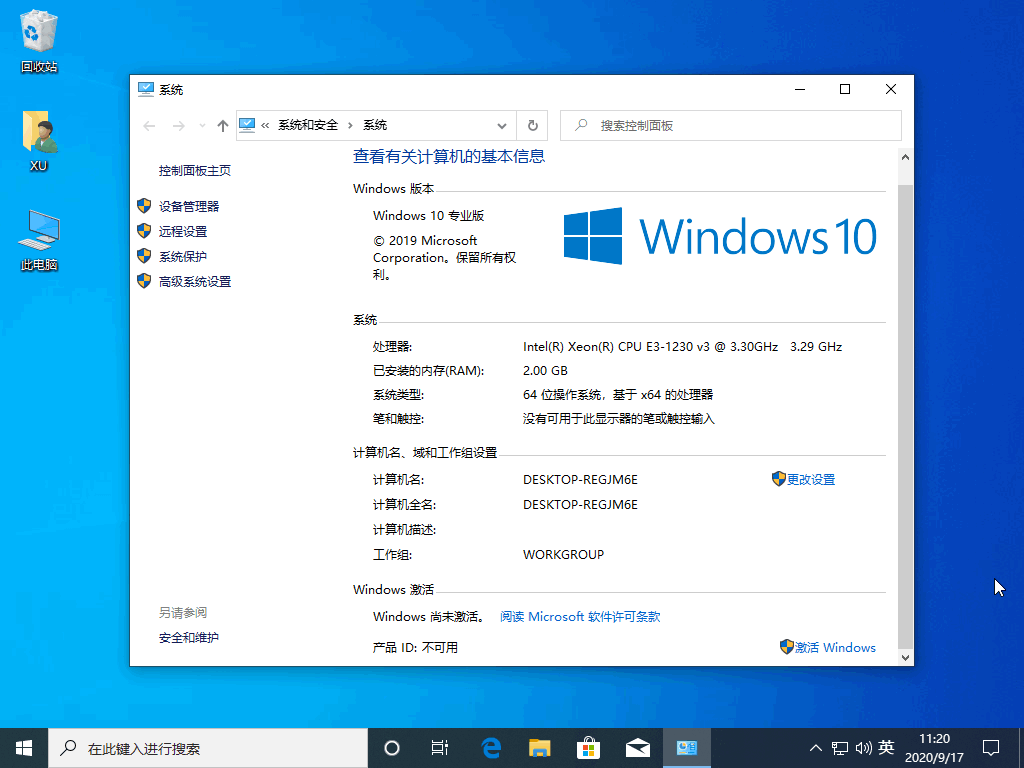windows10系统已经在我们日常生活中随处可见了,作为微软的最新系统,整个系统画面、方便,为了方便大家使用电脑,今天推荐给大家的正版windows10企业版激活教程,操作简单,适用于绝大部分用户想要使用正版windows10企业版的朋友.
很多朋友都想要知道正版windows10企业版激活教程是什么,毕竟系统的使用周期比较长,大家都不想系统会出现什么问题,所以会选择一个正版的系统下载使用,但安装了正版win10激活却成了大家的难题,其实激活windows10的方法是非常简单的,如果大家想要学习的话,小编当然会教大家windows10激活教程!
2017正版windows10企业版激活教程
首先我们打开【控制面板】点击系统查看系统的激活状态

win10激活(图1)
我们可以看到我的系统现在我是windows10企业版的,但是尚未激活
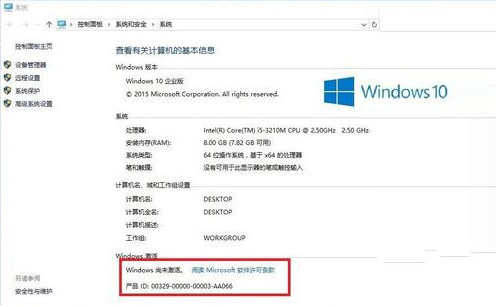
win10激活(图2)
我们解压并打开下载好的KMS激活工具

win10激活(图3)
在解压好的KMS中打开【HEU_KMS】程序,其他的文件是组件,我们不需要管

win10激活(图4)
进入软件的主界面,我们可以看到到KMS不仅可以激活windows还可以激活office10以上的版本,接着我们点击【附加】,注:接下来碰到的提示窗我们只需要点击确定就好了

win10激活(图5)
在附件一栏上我们可以看到有三个步骤需要执行,我们先点击第1步【连接到服务器】,服务器IP会自动检测,无需手动输入

win10激活(图6)
提示连接服务器成功,点击确定,此时到完成三个步骤会有无法联网的情况,属于正常情况,软件需要对windows进行激活操作
小编教你解决win10开机黑屏
最近有不少用户反映在安装win10后会出现黑屏的问题可见开机黑屏是十分常见的电脑故障,但是遇到的时候大多数人都手足无措,不知道你们有没有遇到

win10激活(图7)
接着我们点击第二步:【执行激活命令】

win10激活(图8)
点击【确定】激活windows

win10激活(图9)
完成激活后点击第三步,【关闭KMS服务器】

win10激活(图10)
提示关闭并清除设置,点击确定,我们重启电脑
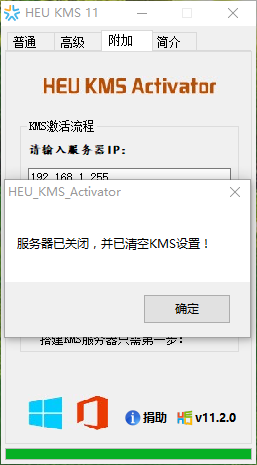
win10激活(图11)
再次打开控制面板中的系统,查看状态已经是显示激活了。

win10激活(图12)
如果在激活的过程中,提示你没有激活成功,那你可以重启电脑再重复上面的步骤,小编也是刷了第二遍才激活了系统的。不过方法这么简单,一点也不麻烦

win10激活(图13)
以上就是正版windows10企业版使用KMS激活成功的详细方法了,希望可以帮助到大家,有需要的朋友可以按教程试一试呢。如有不明白的的问题可以在下方留言区留言,我会第一时间解答你的问题的。
以上就是电脑技术教程《2017正版windows10企业版激活教程安装方法图解》的全部内容,由下载火资源网整理发布,关注我们每日分享Win12、win11、win10、win7、Win XP等系统使用技巧!小编教你win10如何安装win7
在网上很多小伙伴可能都很想知道win10系统怎样安装win7,所以小编把windows10如何安装win7经验教给大家,大家可以用这方法安装.